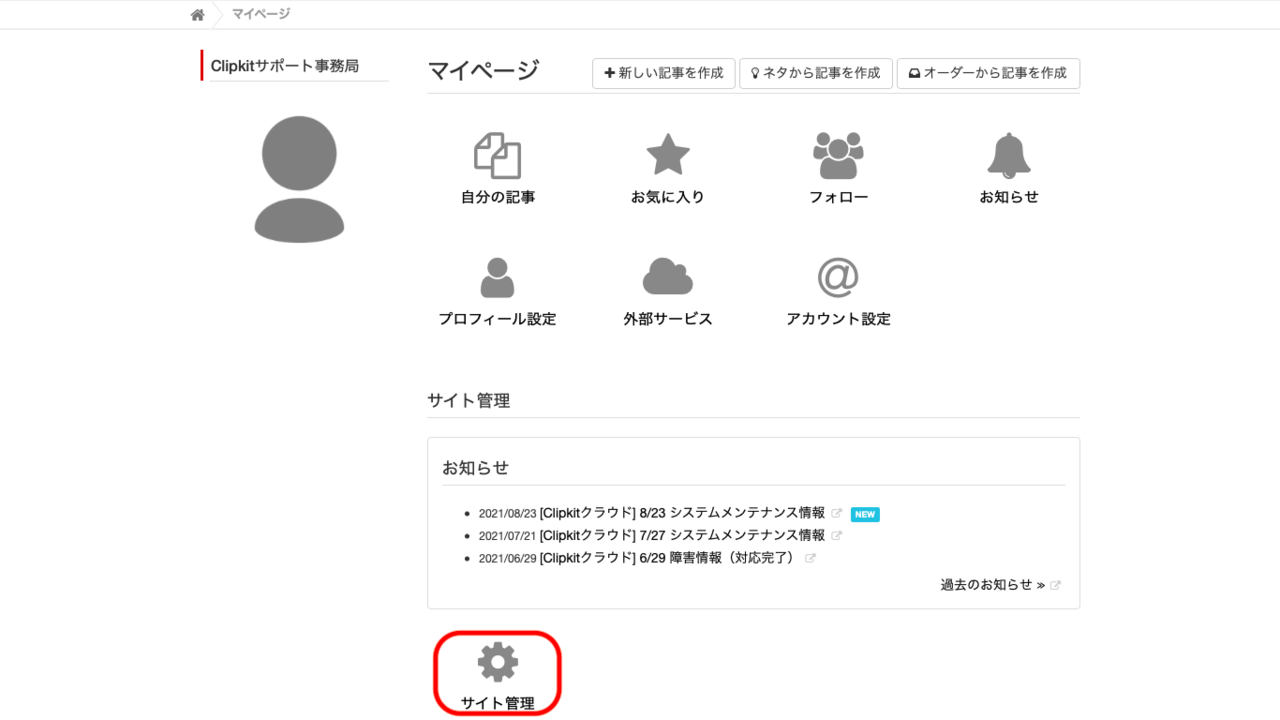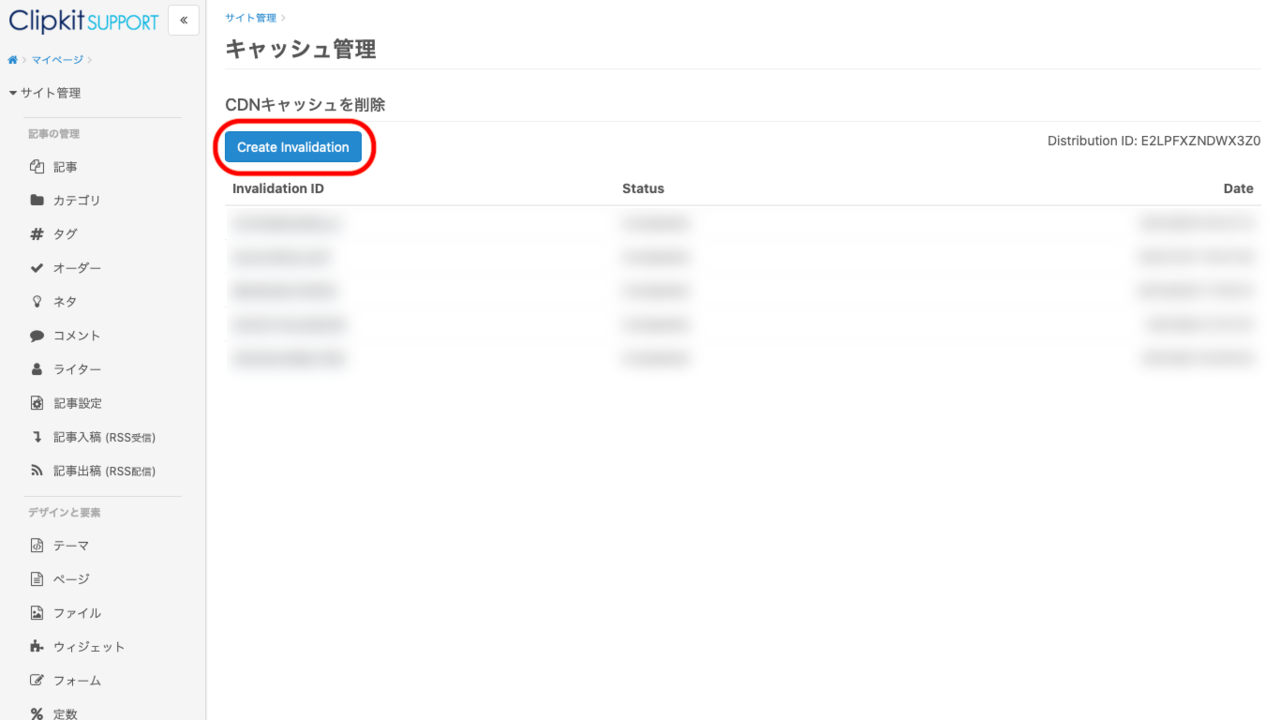Clipkit® Support
Clipkitに関する情報・よくあるご質問は
こちらでご確認いただけます。
2019.09.12公開
2024.12.03更新
サイトの変更が反映されない場合の対処方法
サイト管理でサイト設定変更や記事更新をしたが、変更が反映されない場合は、キャッシュが原因の可能性があります。本記事ではClipkitクラウドのキャッシュ仕様についてと、手動によるキャッシュの削除方法を紹介します。
CDNキャッシュの仕様とクリアのタイミングについて
- 最大24時間キャッシュされる(記事更新などが無い場合)
- 記事更新が発生した場合は、その記事ページ自体は即時反映されます。
ただしテナントのVerによっては、記事更新やテンプレート更新が発生した場合、前回のキャッシュから10分後に変更が反映される場合があります。
- 記事更新が発生した場合は、その記事ページ自体は即時反映されます。
ただしテナントのVerによっては、記事更新やテンプレート更新が発生した場合、前回のキャッシュから10分後に変更が反映される場合があります。
10分後もサイト変更が反映されない場合の対処方法
以下の手順をお試しください。
スーパーリロードを試してみる
■Windows
Shift + F5
Ctrl + Shift + R
■Mac
Command + Shift + R
※スーパーリロードはブラウザ、OSにより実行方法が若干異なります。
Shift + F5
Ctrl + Shift + R
■Mac
Command + Shift + R
※スーパーリロードはブラウザ、OSにより実行方法が若干異なります。
手動でキャッシュをクリアしたい場合
①マイページにアクセスし、「サイト管理」をクリック。
②「キャッシュ管理」より「Create Invalidation」をクリック。
③「Object Paths」にキャッシュをクリアしたいページのサイトパスを入力し、「Invalidate」をクリック。
※Pathsの指定例
・TOPページ(/)
・カテゴリ(/カテゴリキー/*)
・タグ(/タグ名/*)など
/news/* などのアスタリスク(*)を指定することで、カテゴリ以下の全ページのCDNキャッシュ削除などが可能です。
不意にサイトへ急激な負荷がかかる可能性があるため、一度に全ページ(/*)のキャッシュ削除はできません。
Pathsの指定例を参考に任意にキャッシュ削除を実行してください。
・TOPページ(/)
・カテゴリ(/カテゴリキー/*)
・タグ(/タグ名/*)など
/news/* などのアスタリスク(*)を指定することで、カテゴリ以下の全ページのCDNキャッシュ削除などが可能です。
不意にサイトへ急激な負荷がかかる可能性があるため、一度に全ページ(/*)のキャッシュ削除はできません。
Pathsの指定例を参考に任意にキャッシュ削除を実行してください。
④該当のページにアクセスして、スーパーリロードを行う
サイトのキャッシュはクリアされるが、ブラウザキャッシュが残っている可能性があるため、該当のページにてスーパーリロードを行いご確認ください。